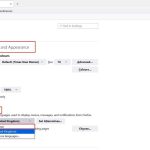要下载Firefox安卓版,您可以直接在Google Play商店搜索“Firefox”,然后选择“Mozilla Firefox Web Browser”进行安装。如果无法访问Google Play,可以从Mozilla官方网站或其他可信任的APK下载网站获取APK文件进行手动安装。
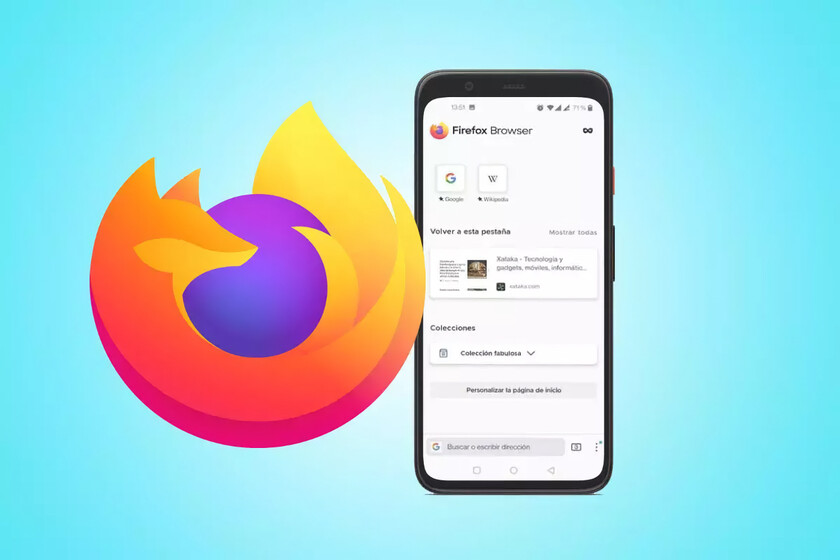
在Google Play下载Firefox
搜索并找到Firefox浏览器
- 启动Google Play应用:在您的Android设备上打开Google Play应用。这通常是安装在设备上的默认应用市场。
- 使用搜索功能:在Google Play的搜索栏中输入“Firefox”或“Mozilla Firefox”,然后按下搜索键。这将帮助您快速找到Firefox浏览器的官方页面。
- 选择正确的应用:搜索结果中可能会显示多个相关应用。确保选择由“Mozilla”发布的官方Firefox浏览器。通常,它的开发者信息会清晰显示。
安装Firefox浏览器步骤
- 点击安装按钮:在Firefox浏览器的应用页面上,您会看到一个绿色的“安装”按钮。点击这个按钮开始下载和安装过程。
- 等待下载完成:应用会自动下载到您的设备中。下载速度取决于您的网络连接速度。在此过程中,请确保设备连接到稳定的网络以避免下载中断。
- 启动浏览器:安装完成后,您可以直接从Google Play界面点击“打开”启动Firefox浏览器,或者在您的设备主屏幕上找到Firefox的图标并点击它来启动浏览器。
通过Mozilla官网下载Firefox
访问Mozilla官方下载页面
- 打开网页浏览器:在您的设备上打开任何可用的网页浏览器。这可以是已安装的任何浏览器,如Chrome、Safari或旧版的Firefox。
- 输入网址:在浏览器的地址栏中输入 Mozilla 官网的地址:https://cn-firefox.org/,然后按回车键。这将直接带您到Firefox移动版的下载页面。
- 选择正确的下载选项:在下载页面上,确保选择针对Android设备的下载链接。Mozilla官网通常会自动检测您的设备类型并推荐相应的下载版本。
指导如何安装下载的APK文件
- 修改设备设置:在下载APK文件前,您需要确保Android设备设置允许从未知来源安装应用。进入“设置”>“安全性”或“应用”(取决于Android版本),然后开启“未知来源”的选项。
- 下载APK文件:从Mozilla官方下载页面获取APK文件后,选择“保存”以下载文件至您的设备。确保记住下载的文件保存位置。
- 安装应用:下载完成后,打开文件管理器应用并导航到包含APK文件的文件夹。点击APK文件,系统会提示您确认安装操作。确认后,安装将开始,安装完成后即可使用Firefox浏览器。
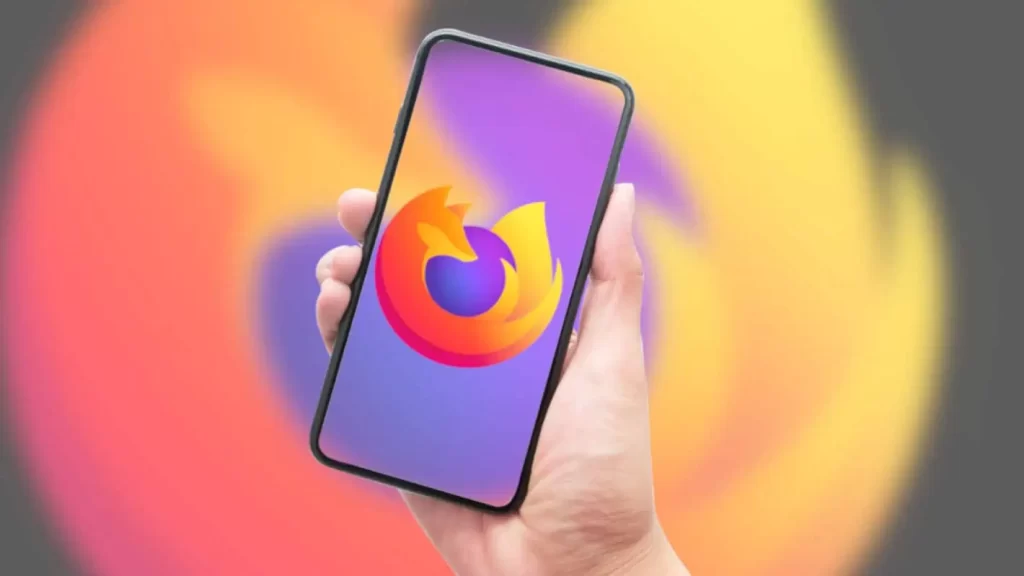
使用第三方APK网站下载Firefox
选择可信的APK下载网站
- 研究网站的信誉:在选择下载站点前,查找用户评论和网站评级,以了解其信誉。推荐选择那些有正面用户反馈和较高安全评级的网站。
- 检查网站的安全性:确保网站地址以“https”开头,表示其加密了用户数据。此外,避免那些弹出广告过多或引导至可疑链接的网站。
- 推荐的下载站点:一些广为认可的APK下载网站包括APKMirror、APKPure和F-Droid。这些站点通常会提供未经修改的原始APK文件,且更新及时。
检查并验证APK文件的安全性
- 使用杀毒软件扫描:下载APK文件后,使用信誉良好的杀毒软件进行扫描,确保文件中不含恶意软件或病毒。许多安全软件都提供对APK文件的扫描功能。
- 检查文件的签名:确保下载的APK文件是由原始开发者签名。您可以使用工具如APK Signer检查APK的签名信息,以验证其真实性和完整性。
- 了解其他用户的反馈:在下载任何APK文件之前,查阅其他用户的评论和经验,特别是在您选择的下载站点上。用户的反馈可以提供关于文件安全性和功能性的重要信息。
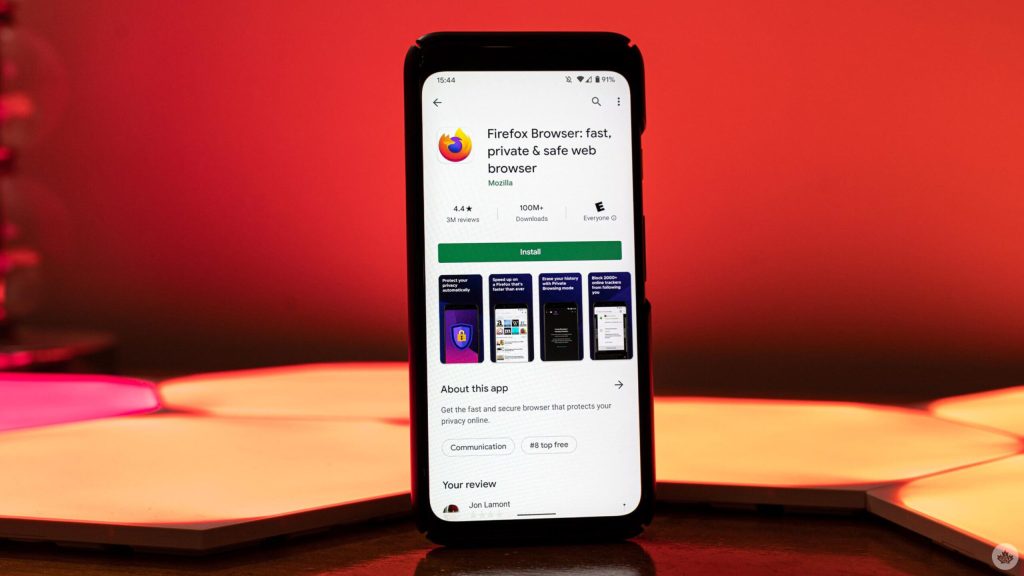
Firefox安卓版的安装要求
确认Android系统的兼容性
- 检查Android版本:确保您的设备运行的Android版本至少满足Firefox应用的最低系统要求。通常,Firefox需要Android 5.0(Lollipop)或更高版本。
- 设备存储空间:安装前检查设备的可用存储空间。Firefox安装文件本身可能不大,但安装过程中可能需要更多空间来解压和配置文件。
- 系统权限设置:在安装过程中,Firefox可能会请求一些系统权限,如访问网络、读取设备状态等。在安装前了解并准备授予这些权限。
解决安装过程中可能遇到的问题
- 安装被阻止:如果安装过程中遇到“安装被阻止”提示,这通常是因为安全设置阻止了未知来源应用的安装。您可以在设备的“设置”>“安全”中启用“未知来源”选项来解决。
- 安装文件损坏:如果安装过程中提示APK文件损坏,可能是文件下载不完整或损坏。尝试重新下载APK文件,确保完整性。
- 安装后应用崩溃:如果Firefox安装后频繁崩溃,可能是与设备的兼容性问题或操作系统中的其他应用冲突。尝试重启设备,关闭不必要的背景应用,或检查系统更新并进行更新。
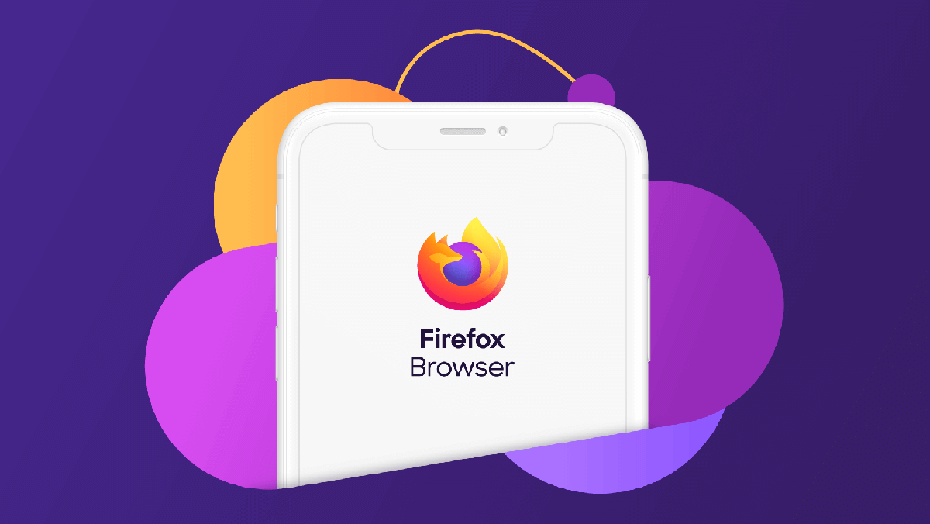
更新Firefox安卓版
检查并下载最新版本
- 通过Google Play更新:打开Google Play应用,搜索“Firefox”,并进入Firefox的应用页面。如果有可用的更新,页面上将显示“更新”按钮。点击此按钮即可开始更新过程。
- 手动检查更新:在Firefox浏览器内,您可以通过点击菜单(通常位于右上角的三点图标),选择“设置”>“关于Firefox”,来手动检查更新。如果有可用更新,系统会提示您下载并安装。
- 从官方网站下载:如果您无法通过Google Play更新,可以直接访问Mozilla官方网站下载最新的APK文件。这样可以确保您获得的是未经修改的官方版本。
管理自动更新设置
- 启用或禁用自动更新:在Google Play应用内,点击菜单(三条横线图标),选择“设置”>“自动更新应用”。在这里,您可以选择是否允许应用自动更新,可以选择仅在Wi-Fi环境下更新,或任何网络环境下都更新。
- 设置应用特定的更新偏好:在Google Play的“我的应用和游戏”页面,找到Firefox应用,点击右上角的更多选项(三点图标),从中选择是否为Firefox启用自动更新。
- 监控更新状态:通过设备的通知栏,您可以监控更新的下载和安装状态。一旦开始更新,系统通常会显示进度,并在更新完成后提供通知。
Firefox安卓版可以在哪些平台下载?
Firefox安卓版可以通过Google Play商店下载。如果无法访问Google Play,您还可以从Mozilla官网或其他信誉良好的APK下载网站获取APK文件。
如何确保从第三方网站下载的Firefox APK是安全的?
在从第三方网站下载Firefox APK时,确保该网站信誉良好并提供正版软件。使用杀毒软件扫描下载的文件,以及查看其他用户的评价和反馈,以确保APK文件的安全性。
在安装Firefox安卓版时需要哪些手机权限?
安装Firefox安卓版通常需要一些基本权限,包括访问互联网、设备的存储空间(用于下载文件和缓存网页),以及查看网络连接等。这些权限使浏览器能够正常工作,并提供所需的功能。